Найдите и установите дополнения, чтобы добавить функции в Firefox
Поиск в Поддержке
Наладьте Firefox
Очистить Firefox
- Как это работает?
- Загрузить свежую копию
Дополнения позволяют добавлять новые возможности и функциональность в Firefox. Вы можете добавить дополнения, которые сравнивают цены, проверяют погоду, изменяют внешний облик Firefox, проигрывают музыку или даже обновляют профиль на Фейсбук. Эта статья рассказывает о разных типах доступных дополнений и о том, как найти и установить их.
Оглавление
- 1 Какие типы дополнений я могу установить
- 1.1 Просмотр и управление вашими установленными дополнениями
- 2 Как мне найти и установить дополнения?
- 3 Решение проблем с дополнениями
- 3.1 Проблемы с установкой и удалением дополнений
- 3.
 2 Проблемы, вызванные дополнениями
2 Проблемы, вызванные дополнениями
Можно установить следующие основные типы дополнений:
- Расширения
Расширения добавляют новые функции в Firefox или изменяют существующие. Некоторые расширения позволяют вам блокировать рекламу, загружать видео с веб-сайтов, интегрируют Firefox с такими сайтами, как Фейсбук или Твиттер и добавляют функции, включённые в другие браузеры, такие как переводчики. - Темы
Темы могут украсить панель меню и вкладки фоновым изображением. Firefox также включает в себя встроенные темы. Для получения дополнительной информации о встроенных темах прочитайте статью Встроенные темы в Firefox — альтернатива для полноценных тем. - Плагины
Firefox автоматически загрузит и установит Google Widevine CDM для просмотра содержимого, защищённого Управлением Цифровыми Правами (DRM) и плагин Openh364 для видеозвонков. - Словари
Firefox может проверять вашу орфографию, но не все локали идут со словарём по лицензионным причинам. Вы можете найти и установить словарь для вашего языка. (Чтобы изменить язык интерфейса пользователя Firefox, прочитайте статью Использование интерфейса Firefox с другим языком при помощи языковых пакетов.)
Вы можете найти и установить словарь для вашего языка. (Чтобы изменить язык интерфейса пользователя Firefox, прочитайте статью Использование интерфейса Firefox с другим языком при помощи языковых пакетов.) - Поисковые системы
Firefox содержит некоторое количество уже установленных поисковых систем. Вы можете получить к ним доступ из Панели поиска Firefox (если включена) или напрямую из адресной строки. Если вам необходимы дополнительные поисковые системы, вы можете установить их с сайта addons.mozilla.org.
Просмотр и управление вашими установленными дополнениями
Поисковые системы могут быть просмотрены и настроены в Панели поиска в Firefox Настройки . Для других дополнений:
- Щёлкните по кнопке меню и выберите ДополненияДополнения и темы. Откроется вкладка Управление Дополнениями.
- Выберите панель для того типа дополнений, которые хотите просмотреть и настроить, например, панель Расширения или ПлагиныРасширения или Темы.
Для получения более подробной информации об отключении или удалении дополнений прочитайте статью Отключение или удаление дополнений.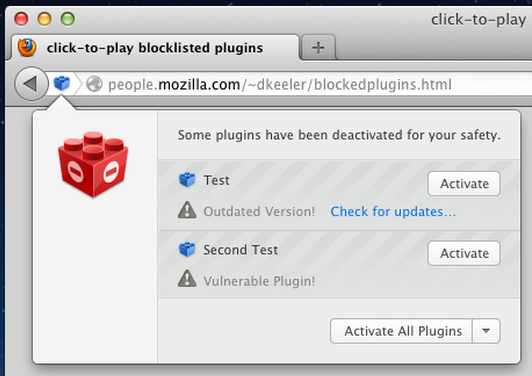
Вот как вы можете начать использовать дополнения:
- Firefox может отображать персональные рекомендации. Нажмите кнопку меню , выберите Дополнения и темы, а затем — Рекомендации.
- Чтобы установить рекомендуемое дополнение, нажмите синюю кнопку + Установить тему или + Добавить в Firefox, в зависимости от типа дополнения.
В нижней части списка рекомендованных дополнений также расположена кнопка Найти больше дополнений, на которую вы можете нажать. Она откроет сайт addons.mozilla.org, где вы можете найти конкретные дополнения.
Для опытных пользователей: Вы можете также установить дополнения из файла. Если вы сохранили установочный файл на компьютере (например, файл .xpi или .jar), вы можете установить дополнение с помощью значка с шестеренкой в верхней правой области Управления дополнениями на панели Расширения. Выберите в меню Установить дополнение из файла…, затем найдите и выберите файл.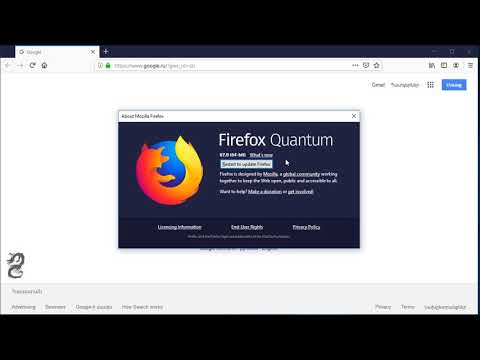
После установки некоторых расширений в панели инструментов могут появиться их кнопки. Вы можете удалить их или переместить в меню, если хотите, — для этого прочитайте статью Как настроить панели инструментов, элементы управления и кнопки Firefox.
Информация о решении проблем, связанных с расширениями, плагинами или темамирасширениями или темами, находится в следующих статьях ниже.
Проблемы с установкой и удалением дополнений
- Не удается установить дополнения или расширения
- Дополнение не удаляется
Проблемы, вызванные дополнениями
- Устранение проблем с расширениями, темами и аппаратным ускорением для решения типичных проблем в Firefox
- Устранение проблем Firefox, вызванных вредоносными программами
- Удаление чужой панели инструментов заменившей ваш поиск или домашнюю страницу Firefox
- Повторное включение дополнений отключенных после обновления Firefox
- Нестабильные или уязвимые дополнения помещаются в черный список
- Подпись дополнений в Firefox
Примечание: Mozilla пересмотрела основную технологию для дополнений Firefox. Для получения дополнительной информации прочитайте статью Развитие технологии дополнений Firefox.
Для получения дополнительной информации прочитайте статью Развитие технологии дополнений Firefox.
Поделитесь этой статьёй: https://mzl.la/2008uVc
Эти прекрасные люди помогли написать эту статью:
Chris Ilias, Unghost, Alenia, Harry, Anticisco Freeman, Valery Ledovskoy, SwanMr.pound, Victor Bychek
Станьте волонтёром
Растите и делитесь опытом с другими. Отвечайте на вопросы и улучшайте нашу базу знаний.
Подробнее
Поисковые плагины | Mozilla Россия
- Наши проекты:
- Форум
- MozUtil
- Планета
Поисковые плагины
Поиск информации в Web — задача, к которой мы обращаемся ежедневно. Разработчики Mozilla Firefox упростили нам эту задачу, сделав специальную панель поиска, в которой вы можете вводить поисковые запросы. По умолчанию поиск будет производиться через Google. Но вы можете менять поисковый сервер, если щелкните мышью по треугольнику в левой части поисковой строки. Выпадающий список серверов, с помощью которых вы можете осуществлять поиск — ни что иное, как список установленных в вашей системе поисковых плагинов.
Выпадающий список серверов, с помощью которых вы можете осуществлять поиск — ни что иное, как список установленных в вашей системе поисковых плагинов.
Mozilla Россия
- Форум Ragnaar
- Wiki Ragnaar
- Bugzilla Ragnaar
Поисковые системы
- Яндекс.Поиск Ragnaar
- Google Russia Unghost
- Апорт Michael Dubner
- GuruNET Barak Naveh
- MavicaNET Michael Dubner
- Punto Michael Dubner
- Рамблер
- Yahoo Russia Aleksey Anosov
- Поиск@MAIL.RU Ragnaar
- Adre.ru Anton Shaleyev
- Webalta.ru igorsub
- Kmvcity.Ru Anton Vodol & Nick Tuman
- Мамонт Roman Semenenko
- Вершки Рунета webmast@sochi.org.ru
- Quintura Quintura Inc.

- Nigma Mighty Pete
Словари. Энциклопедии.
- Яндекс.Словари Ragnaar
- Gramota.ru Alex Kapranoff
- Wikipedia (RU) Carey Evans
- Энциклопедии@MAIL.RU Andrey Shorin
- Словари на Академике Blind
- Словари MultiTran Oleg Cherkasov
- Sokr.ru — словарь сокращений Vladimir Kravchouk
Музыка. Видео.
- Яндекс.Музыка Ragnaar
- Delit.net Leonid Vygovsky
- КиноПоиск Levon Mamikonyan
- KinoX.ru Digitus Exe
- ВидеоГид Igor Medvedeff
- Recordings.ru recordings.ru crew
- Mp3Search.ru Zengeist
- KinoExpert Digitus Exe
- SynClub (UnkN0Wn)
- 3mp3.ru Leonid Vygovsky
Программы
- Linuxiso Elen
- Soft-Hard Demiurg
- SoftDozor KDK
- OpenNet Maxim Chirkov
- Freeware World Russian Mighty Pete
- Wincmd.
 Ru Andrei Piasetski
Ru Andrei Piasetski - Программы на форуме Ru-Board Ragnaar
- SoftSearch Zengeist
- RU Filesearch Tuvaev Aleksey
Товары и цены
- Яндекс.Маркет Ragnaar
- Rooble.Ru Rooble.Ru
- Поиск по доскам объявлений Munya.ru Munya.ru
- OZON.ru Ragnaar
- Books.ru Leonid Vygovsky
- EInfo.ru Alexander Kulinchik
- eFind.ru Andrey Dolgov
- Price.ru Anton Noginov
- FindBook.Ru Zengeist
Новости
- Яндекс.Новости Ragnaar
- 3DNews Ragnaar
- CNews Ragnaar
- iXBT Ragnaar
- Компьюлента Ragnaar
- РИА Новости Ragnaar
- inoСМИ.ru Ragnaar
- Regnum.ru Ragnaar
- Утро.
 ru Ragnaar
ru Ragnaar - Lenta.ru Ragnaar
- Novoteka.ru Andrey Belov
- 24News.ru Ilya
- РИА PrimaMedia www.Vitalik.info
- Redtram™ Dmytro Sychevsky
Библиотеки
- Lib.RU Alexander Prenko
- FictionBook.ru Sergey Kapcov
Игры
- Games.CNews Ragnaar
- ИГРЫ@MAIL.RU Ragnaar
- StopGame Ragnaar
- Online Game Library Ragnaar
- GameGuru Ragnaar
- Absolute Games micronyaol
- Old-Games.RU SAS
Разное
- Яндекс.Блоги Sean
- ProstoHosting.com Whois-сервис Andre Gramm
- RX-Name.UA Whois-сервис Alex Provorny
- Анонимайзер Ragnaar
- Majordomo.ru Whois-сервис Majordomo.ru
- Alloy.
 Поиск Ragnaar
Поиск Ragnaar - Flamber.ru Flamber.ru
- Nic.ru (поиск IP) Seleznev Denis
- Nic.ru (поиск доменов) Seleznev Denis
- KpNemo Leonid Vygovsky
- Subscribe.RU Aleksander Czynczyk
- YellowPages.Ru Ivan Matveyev
Часть поисковых плагинов, расположенных на этой странице, разработана в рамках проекта MyCroft
Установка
Вы можете установить любой из плагинов на этой странице, щелкнув левой кнопкой мыши по ссылке. После процедуры установки он появится в общем списке устновленных плагинов, вызываемом из панели поиска. Об установке поисковых плагинов вручную вы можете прочитать в документации.
Больше плагинов
Если вы не нашли здесь интересующий вас поисковый плагин, то можете обратиться к специализированному сайту, где находится большая коллекция поисковых плагинов.
Создание
Секрет создания собственных плагинов не держится в тайне, он хорошо документирован.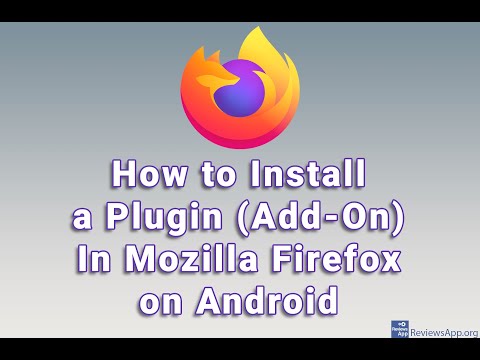 Вы можете прочитать руководство по написанию собственных поисковых плагинов.
Вы можете прочитать руководство по написанию собственных поисковых плагинов.
Главная
Mozilla Россия
Поисковые системы
Словари. Энциклопедии
Музыка. Видео
Программы
Товары и цены
Новости
Библиотеки
Игры
Разное
Наши друзья:
Навигация
- О проекте
- Ссылки
- Документация
- Форум
- Поддержка
- Продукты
Найти и установить надстройки для добавления функций в Firefox
Поддержка поиска
Настройте Firefox
Обновить Firefox
- Как это работает?
- Скачать свежую копию
Дополнения позволяют добавлять навороты в Firefox. Вы можете получить надстройки, которые сравнивают цены, проверяют погоду, изменяют внешний вид Firefox, слушают музыку или даже обновляют свой профиль Facebook. В этой статье рассматриваются различные типы доступных надстроек, а также способы их поиска и установки.
В этой статье рассматриваются различные типы доступных надстроек, а также способы их поиска и установки.
Содержание
- 1 Какие типы надстроек можно установить?
- 1.1 Просмотр установленных надстроек и управление ими
- 2 Как найти и установить надстройки?
- 3 Устранение неполадок надстроек
- 3.1 Проблемы с установкой или удалением надстроек
- 3.2 Проблемы, вызванные надстройками
Можно установить следующие общие типы надстроек:
- Расширения
Расширения добавляют новые функции в Firefox или изменяют существующие. Существуют расширения, которые позволяют блокировать рекламу, загружать видео с веб-сайтов, интегрировать Firefox с такими веб-сайтами, как Facebook или Twitter, а также добавлять функции, включенные в другие браузеры, например переводчики. - Темы
Темы могут украшать строку меню и полосу вкладок фоновым изображением. Firefox также включает встроенные темы. Для получения дополнительной информации о встроенных темах см. Встроенные темы в Firefox — альтернатива готовым темам.
Для получения дополнительной информации о встроенных темах см. Встроенные темы в Firefox — альтернатива готовым темам. - Плагины
Firefox автоматически загружает и устанавливает Google Widevine CDM для просмотра контента, контролируемого управлением цифровыми правами (DRM), и плагин Openh364 для видеозвонков. - Словари
Firefox может проверять ваше правописание, но не все локали поставляются с установленным словарем из-за лицензионных соображений. Вы можете найти и установить словарь для своего языка. (Чтобы изменить язык пользовательского интерфейса Firefox, см. статью Использование Firefox на другом языке.) - Поисковые системы
Firefox поставляется с уже установленным рядом поисковых систем. Вы можете получить к ним доступ из панели поиска (если она включена) или непосредственно из адресной строки. Если вам нужны дополнительные поисковые системы, вы можете установить их непосредственно на веб-сайты или с addons.mozilla.org.
Просмотр установленных надстроек и управление ими
Поисковые системы можно просматривать и управлять ими на панели поиска в настройках Firefox. . Для других дополнений:
. Для других дополнений:
- Нажмите кнопку меню и выберите Дополнения и темы. Откроется вкладка «Менеджер дополнений».
- Выберите панель для типа надстройки, которую вы хотите просмотреть или которой хотите управлять, например панель «Расширения» или «Темы».
Подробную информацию об отключении или удалении надстроек см. в разделе Отключение или удаление надстроек.
Вот обзор для начала:
- Firefox может предлагать персональные рекомендации. Нажмите кнопку меню , нажмите «Дополнения и темы» и выберите «Рекомендации».
- Чтобы установить рекомендуемое дополнение, нажмите синюю кнопку + Установить тему или + Добавить в Firefox, в зависимости от типа дополнения.
В нижней части списка рекомендуемых надстроек есть кнопка Найти дополнительные надстройки, которую можно нажать. Вы перейдете на сайт addons.mozilla.org, где сможете искать определенные дополнения.
Для опытных пользователей : Вы также можете установить надстройки из файла. Если вы сохранили файл установщика на свой компьютер (например, файл .xpi или .jar), вы можете установить надстройку, используя значок шестеренки в правом верхнем углу панели расширений менеджера надстроек. Выберите «Установить надстройку из файла…» в меню, затем найдите и выберите файл.
Если вы сохранили файл установщика на свой компьютер (например, файл .xpi или .jar), вы можете установить надстройку, используя значок шестеренки в правом верхнем углу панели расширений менеджера надстроек. Выберите «Установить надстройку из файла…» в меню, затем найдите и выберите файл.
Некоторые расширения помещают кнопку на панель инструментов после установки. Вы можете удалить их или переместить в меню, если хотите — см. Настройка элементов управления, кнопок и панелей инструментов Firefox.
Информацию об устранении неполадок с расширениями или темами см. в приведенных ниже статьях.
Проблемы с установкой или удалением дополнений
- Невозможно установить надстройки (расширения или темы)
- Невозможно удалить надстройку (расширение или тему)
Проблемы, вызванные надстройками
- Устранение неполадок с расширениями, темами и аппаратным ускорением для решения распространенных проблем Firefox
- Устранение неполадок Firefox, вызванных вредоносными программами
- Удалить панель инструментов, которая заняла ваш поиск или домашнюю страницу Firefox
- Повторно включить надстройки, которые были отключены при обновлении Firefox
- Надстройки, вызывающие проблемы со стабильностью или безопасностью, помещаются в черный список
- Подписание дополнений в Firefox
Примечание: Mozilla полностью переработала базовую технологию для надстроек Firefox. Для получения дополнительной информации см. раздел Технология дополнений Firefox модернизируется.
Для получения дополнительной информации см. раздел Технология дополнений Firefox модернизируется.
Поделитесь этой статьей: http://mzl.la/1BAQzID
Эти замечательные люди помогли написать эту статью:
AliceWyman, Chris Ilias, Cheng Wang, Underpass, novica, Tonnes, Michael Verdi, scoobidiver, John99, Swarnava Sengupta, Ben, Centinel, ideato, Michal Stanke, Imen, Joni, Artist, Эндрютруонг, Омер Тимур, Кейтлин Нейман, Райан Ди Дэй, tech53, Анджела Лазар, Фаби
Волонтер
Развивайтесь и делитесь своим опытом с другими. Отвечайте на вопросы и улучшайте нашу базу знаний.
Подробнее
Связанные статьи
дополнений — Mozilla | MDN
Дополнения позволяют разработчикам расширять и изменять функциональные возможности Firefox. Они написаны с использованием стандартных веб-технологий — JavaScript, HTML и CSS, а также некоторых специализированных API-интерфейсов JavaScript.
Среди прочего надстройка может:
- Изменение внешнего вида или содержимого определенных веб-сайтов
- Изменить пользовательский интерфейс Firefox
- Добавить новые функции в Firefox
Существует несколько типов дополнений, но наиболее распространенным типом являются расширения.
В прошлом существовало несколько наборов инструментов для разработки расширений Firefox, но по состоянию на ноябрь 2017 г. расширения должны создаваться с использованием API-интерфейсов WebExtensions. Другие наборы инструментов, такие как оверлейные надстройки, самозагружаемые надстройки и SDK надстроек, больше не поддерживаются.
Расширения, написанные с использованием API-интерфейсов WebExtensions для Firefox, предназначены для кросс-браузерной совместимости. В большинстве случаев он будет работать в Chrome, Edge и Opera практически без изменений. Они также полностью совместимы с многопроцессорным Firefox. Вы можете увидеть API, поддерживаемые в настоящее время в Firefox и других браузерах.
Мастерская расширений
Мастерская расширений Firefox может помочь вам разработать расширения для Firefox и предоставить вашим пользователям простые, но эффективные способы настройки их работы в Интернете. Вы найдете:
- Обзор функций расширения Firefox
- Инструменты и процессы для разработки и тестирования
- Как опубликовать расширение на addons.mozilla.org или распространять его самостоятельно
- Как управлять опубликованным расширением
- Корпоративное руководство по разработке и использованию расширений
- Как разрабатывать темы для Firefox
- Сообщества разработчиков Firefox
Расширения для Firefox для Android
В 2020 году Mozilla выпустит новый интерфейс Firefox для Android. Этот новый высокопроизводительный браузер для Android был перестроен с нуля с использованием GeckoView, мобильного браузерного движка Mozilla. В настоящее время мы создаем поддержку API WebExtensions в GeckoView.
Перенос существующего расширения
Если вы поддерживаете устаревшее расширение, такое как оверлей XUL, самозагружаемое расширение или расширение на основе Add-on SDK, вы по-прежнему можете портировать его для использования API-интерфейсов WebExtension. На Firefox Extension Workshop есть некоторые ресурсы по переносу, наш сайт ресурсов для разработки, специфичных для Firefox.
Для получения дополнительной информации о поддержке перехода посетите нашу вики-страницу.
Addons.mozilla.org, широко известный как «AMO», является официальным сайтом Mozilla, на котором разработчики могут размещать список надстроек, а пользователи — находить их. Загружая свое дополнение в AMO, вы можете участвовать в нашем сообществе пользователей и создателей и находить аудиторию для своего дополнения.
Вы не обязаны указывать свое дополнение в AMO, но ваше дополнение должно быть подписано Mozilla, иначе пользователи не смогут его установить.
Обзор процесса публикации надстройки см.


 2 Проблемы, вызванные дополнениями
2 Проблемы, вызванные дополнениями Вы можете найти и установить словарь для вашего языка. (Чтобы изменить язык интерфейса пользователя Firefox, прочитайте статью Использование интерфейса Firefox с другим языком при помощи языковых пакетов.)
Вы можете найти и установить словарь для вашего языка. (Чтобы изменить язык интерфейса пользователя Firefox, прочитайте статью Использование интерфейса Firefox с другим языком при помощи языковых пакетов.)
 Ru Andrei Piasetski
Ru Andrei Piasetski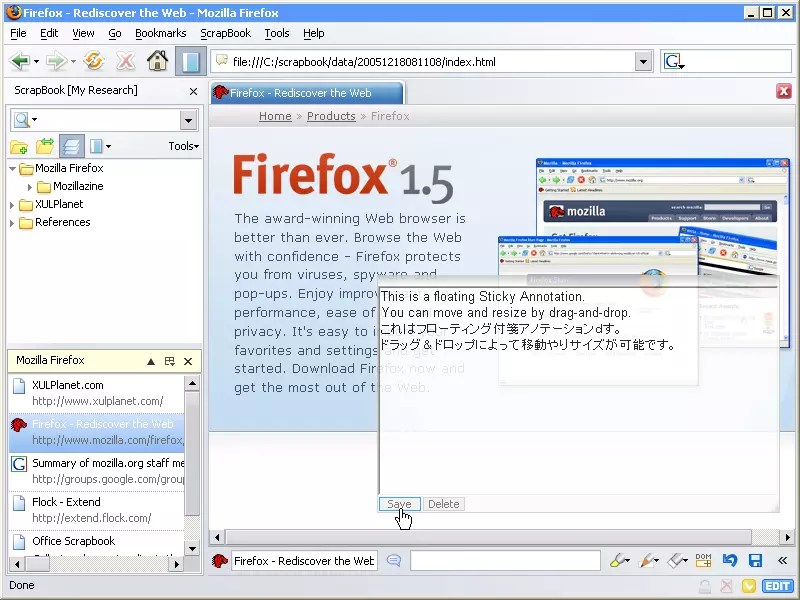 ru Ragnaar
ru Ragnaar Поиск Ragnaar
Поиск Ragnaar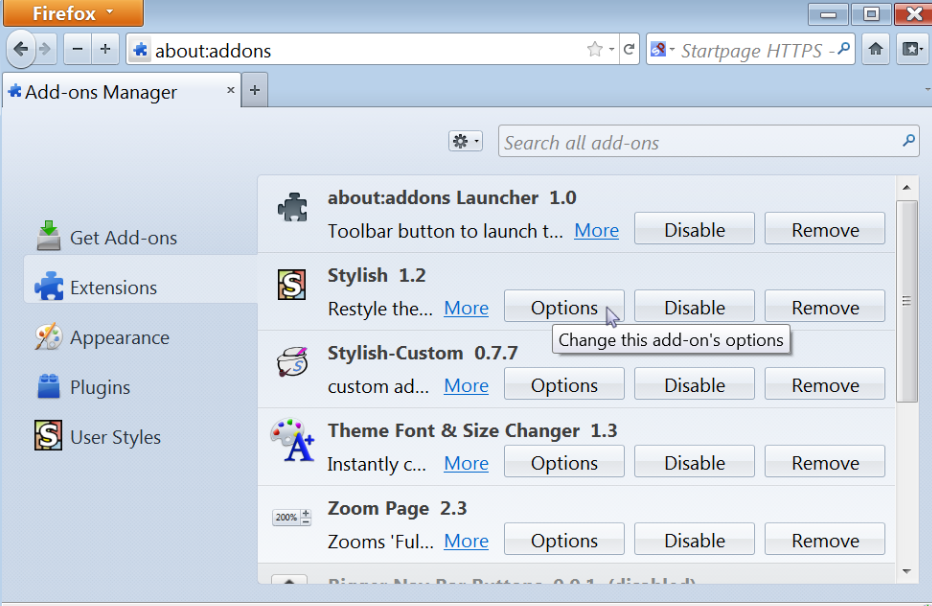 Для получения дополнительной информации о встроенных темах см. Встроенные темы в Firefox — альтернатива готовым темам.
Для получения дополнительной информации о встроенных темах см. Встроенные темы в Firefox — альтернатива готовым темам.